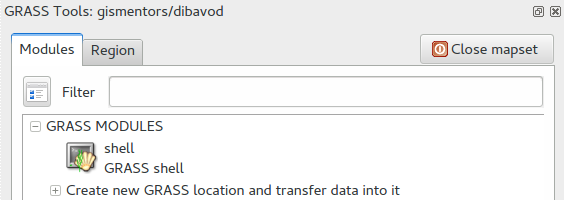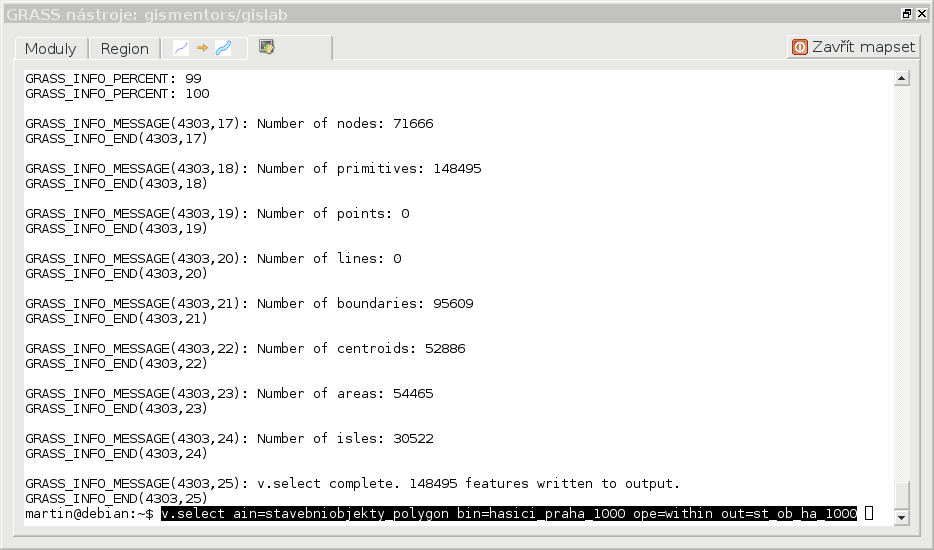Zásuvný modul GRASS¶
Zásuvný modul GRASS umožňuje kromě čtení a zápisu dat ve formátu GRASS především využití nástrojů systému GRASS při zpracování a analýze geografických dat.
Důležité
Tato kapitola vyžaduje alespoň základní znalosti systému GRASS. Více ve školení GRASS GIS pro začátečníky.
Tento nástroj doporučujeme používat až od verze QGIS 2.14.
Poznámka
Zásuvný modul GRASS byl součástí i starších verzi QGISu, nicméně podporoval pouze zastaralou verzi systému GRASS 6.4. Vzhledem k tomu, že nebyl svými tvůrci dostatečně udržován, tak byl v LTR verzi QGIS 2.8 odstraněn. V roce 2015 proběhla crowdfundingová kampaň s cílem zásuvný modul GRASS znovu do QGISu začlenit a přidat podporu pro aktuální verzi systému GRASS 7.x. Nově se tedy vrátil tento zásuvný modul do verze QGIS 2.10 a plně funkčním poté ve verzi QGIS 2.12.
Tip
Volat nástroje systému GRASS lze také z Nástroje zpracování. Hlavní rozdíl je především v tom, že druhý jmenovaný nástroj vytváří přechodné GRASS projekty, tzv. lokace (viz školení GRASS GIS pro začátečníky - koncept lokací a mapsetů), vstupní data do nich importuje nebo připojuje. Provede výpočet, výsledná data vyexportuje zpravidla do GeoTIFF nebo Esri Shapefile a přechodnou lokaci smaže. GRASS plugin naopak umožňuje spravovat vlastní lokace a data v nich udržovat. V tomto případě v podstatě QGIS slouží jako grafický front-end pro GRASS GIS.
Zásuvný modul GRASS je výchozí součástí QGISu, je potřeba jej pouze aktivovat v .
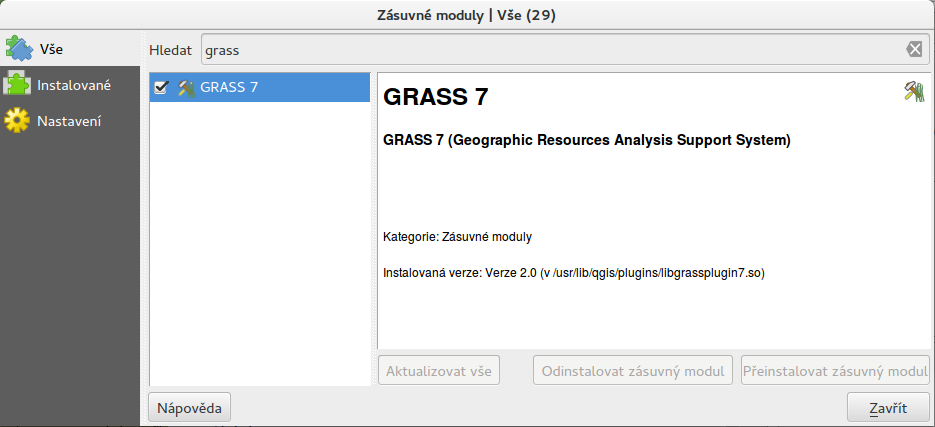
Obr. 100 Aktivace zásuvného modulu GRASS.
Po aktivaci se objeví panel nástrojů tohoto zásuvného modulu. Tento
panel lze otevřít i z menu nebo pomocí ikonky  .
.
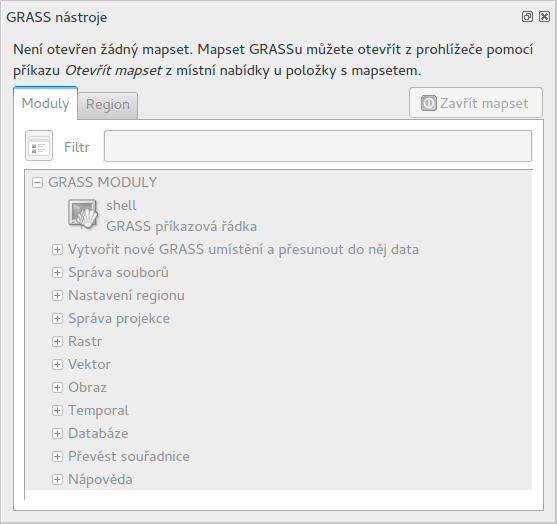
Obr. 101 Panel nástrojů zásuvného modulu GRASS.
Proto, abychom mohli nástroje systému GRASS používat, je potřeba definovat tzv. mapset, se kterým chceme pracovat. Mapset je kromě tzv. databázový adresář a lokace základními stavebními kameny struktury dat, kterou GRASS pro svůj běh vyžaduje. Podrobný popis této struktury naleznete ve školení GRASS GIS pro začátečníky v kapitole struktura dat - koncept lokací a mapsetů ve školení GRASS GIS pro začátečníky.
Vytvoření a otevření mapsetu¶
Nový mapset vytvoříme z menu .
Nejprve zadáme tzv. databázový adresář systému GRASS, což je běžný adresář na disku, který obsahuje či bude obsahovat data, se kterými GRASS bude pracovat.
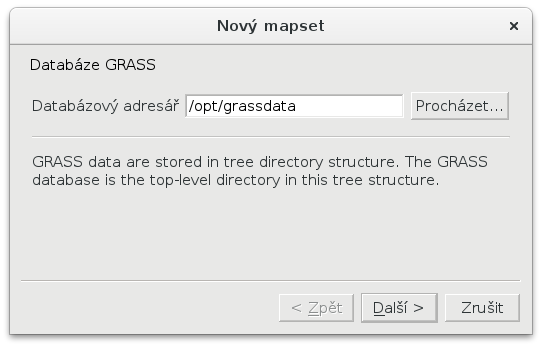
Obr. 102 Zadání databázové adresáře systému GRASS.
Dále máme možnost otevřít existující lokaci v rámci databázového adresáře či vytvořit lokaci novou.
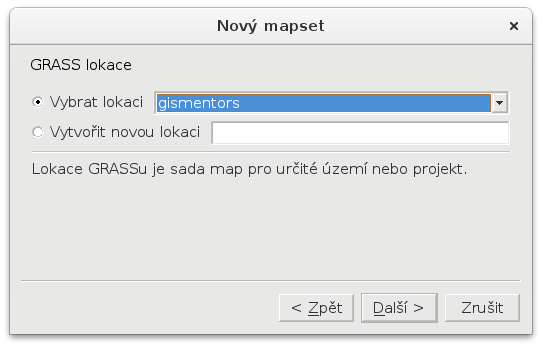
Obr. 103 Výběr již existujicí lokace.
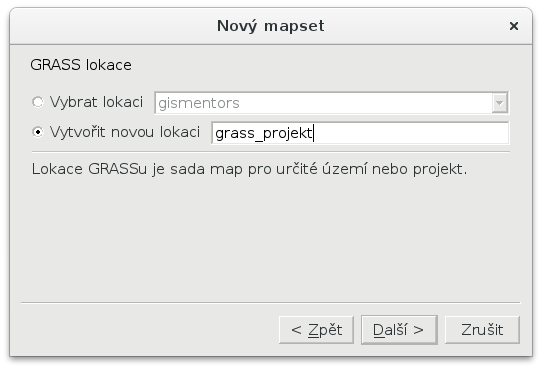
Obr. 104 Vytvoření lokace nové.
V případě, že vytváříme novou lokaci je po nás vyžadováno zadání souřadnicového systému, který bude k lokaci přiřazen. To je podstatná vlastnost GRASS lokace, všechna data v ni spravovaná budou ve stejném souřadnicovém systému.
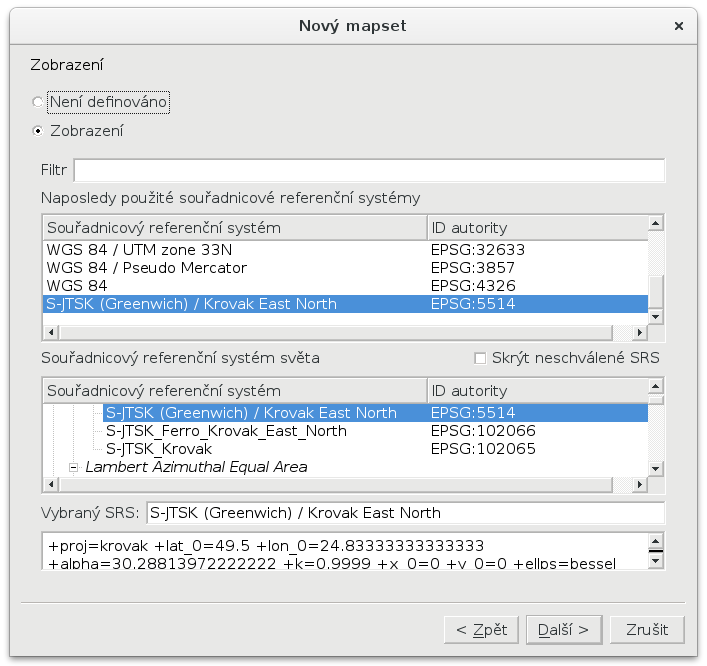
Obr. 105 Definice souřadnicového systému pro nově vytvořenou lokaci.
Dále můžeme definovat výchozí výpočení region, viz školení GRASS GIS pro začátečníky. Výpočetní region je podstatný především pro rastrové operace, v případě vektorových dat až na vyjímky nehraje roli.
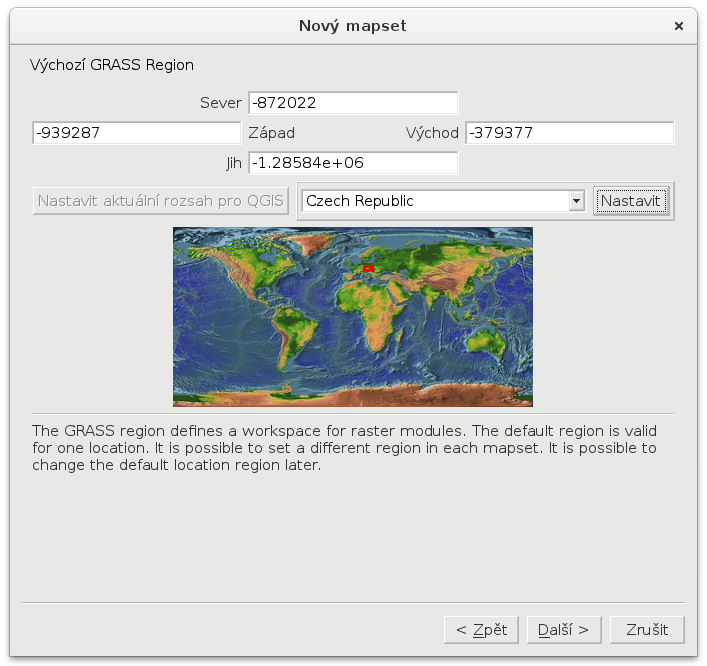
Obr. 106 Určení výchozího výpočetního regionu pro nově vytvářenou lokaci.
V dalším kroku definuje název nového mapsetu v rámci dané lokace.
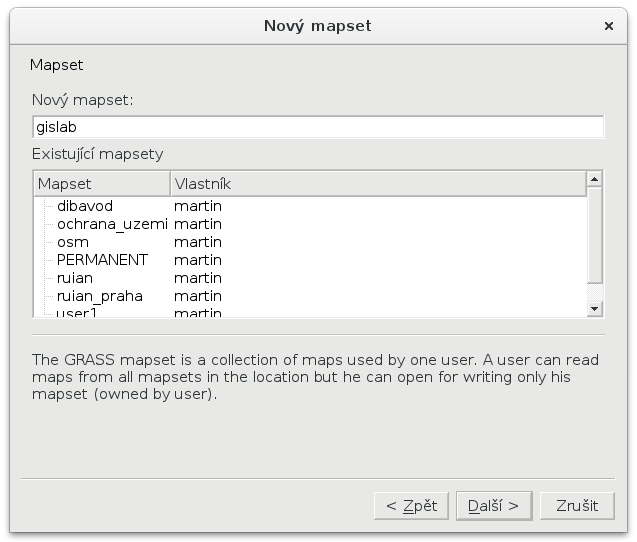
Obr. 107 Název nového mapsetu.
Celý process je dokončen potvrzovacím dialogem.
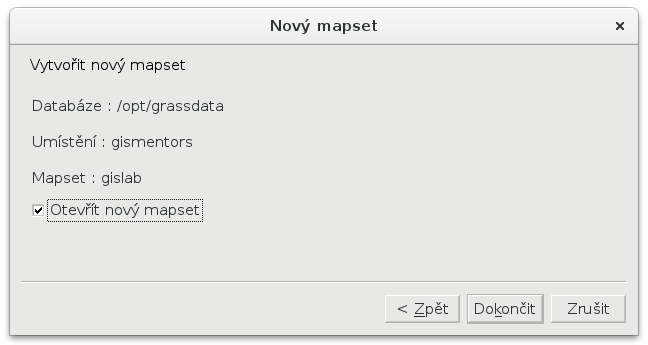
Obr. 108 Dokončení procesu tvorby nového mapsetu.
Již existující mapset můžeme otevřít z menu . Po dokončení práce můžeme mapset zavřít z menu .
Spouštění nástrojů systému GRASS¶
Nástroje systému GRASS je možno spouštět až po otevření mapsetu. Následuje příklad vytvoření vektorové vrstvy obalových zón kolem požarních stanic v Praze.
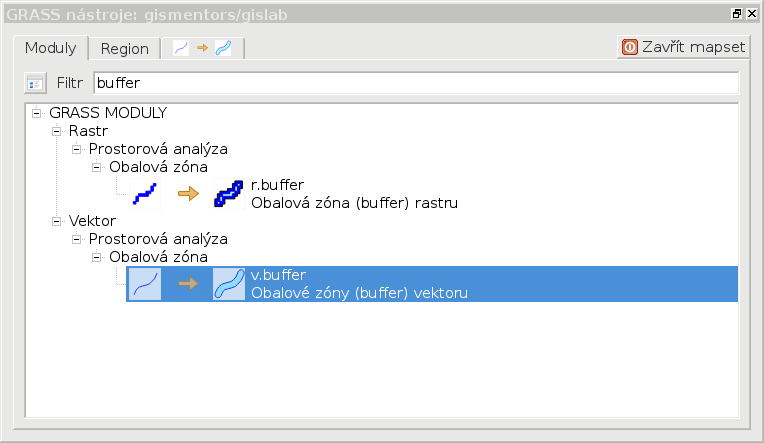
Obr. 109 Nalezení nástroje pro tvorbu vektorové obalové zóny v.buffer.
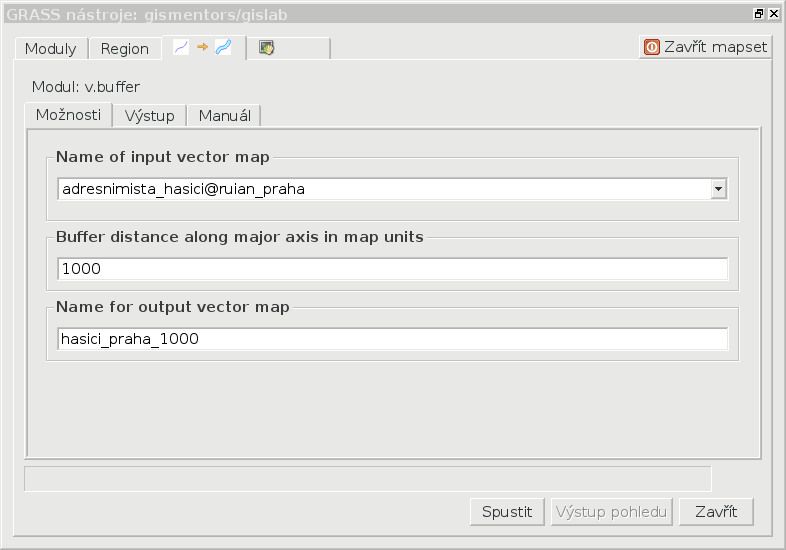
Obr. 110 Volba parametrů nástroje.
Tip
Další příklady prostorových analýz naleznete ve školení GRASS GIS pro začátečníky.
Zobrazování dat vytvořených v systému GRASS¶
Vytvořená rastrová a vektorová data v systému GRASS můžeme zobrazovat v mapovém okně QGISu pomocí datového katalogu - panelu prohlížeče.
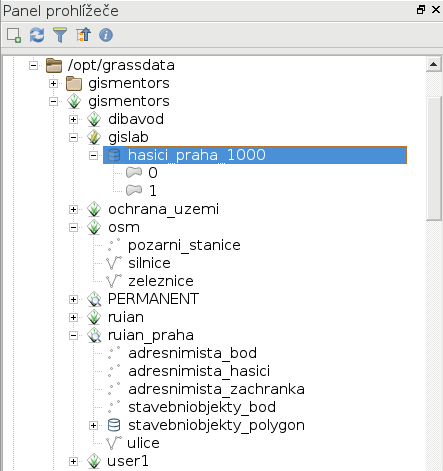
Obr. 111 Problížení GRASS dat v panelu prohlížeče.
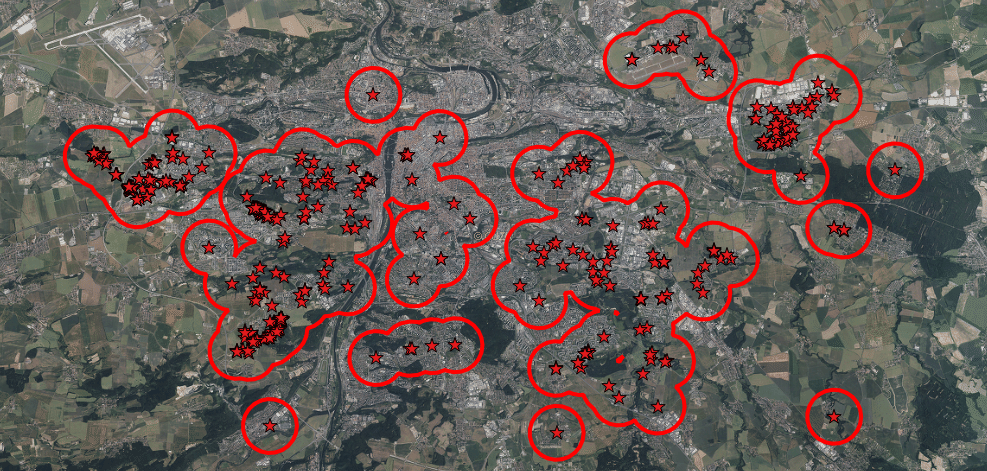
Obr. 112 Příklad vizualizace požárních stanic v Praze a jejich obalových zón. Na pozadí je ortofoto Prahy.